Windows10でオンスクリーンキーボードのキーボードサウンドをオフにする方法
オンスクリーンキーボード キーを押すたびに音が鳴ります。これは特に支援が必要な人にとっては便利ですが、音があなたの仕事やあなたの近くにいる可能性のある他の人を妨げる可能性があるため、迷惑になる可能性があります。したがって、2つのオプションがあります。 1つは、イヤホンを接続して入力するか、Windows10PCでキーボードの音をオフにすることを選択できます。
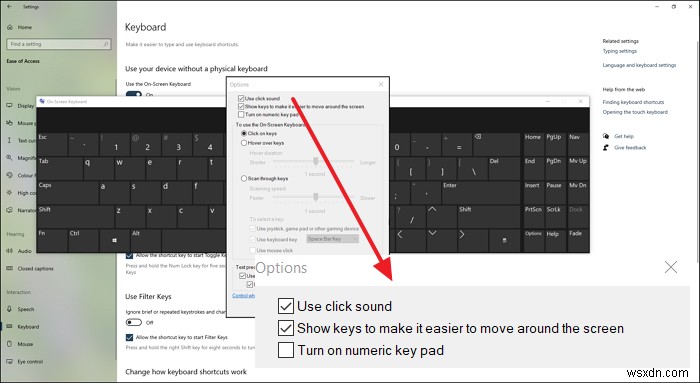
Windows10でキーボードサウンドをオフにする方法
次の手順に従って、Windows10のオンスクリーンキーボードのキーボードサウンドをオフにします。
- Windowsキーを入力してスタートメニューを開きます。
- オンスクリーンキーボードと入力し、リストに表示されたらクリックして開きます。
- キーボードのOptionsキーをクリックします。
- オプションの横にあるチェックボックスをオフにします—クリック音を使用 。
- [OK]ボタンをクリックして変更を保存します。
完了すると、PCでオンスクリーンキーボードを使用しているときに音が聞こえなくなります。通常音楽を再生する音量でスピーカーでテストしてください。それでも音が聞こえる場合は、MicrosoftのKeyboardTroubleshooterまたはWindowsTouchKeyboardTroubleshooterを実行して確認してください。
オンスクリーンキーボードは、ラップトップキーボードが機能していないときにラップトップにアクセスするなど、多くの場合に役立ちます。外部キーボードに接続されていないか、外部キーボードにアクセスできません。
また、キーボードに誤動作しているキーがある場合にも役立ちます。オンスクリーンキーボードにキーを入力するだけで、文字が通常どおり表示されます。これは、問題の原因となっている正確なキーを特定するための優れた方法です。
投稿がわかりやすく、Windows10PCの画面キーボードの音をオフにできたことを願っています。ただし、特別な支援が必要ない場合にのみ、画面キーボードのサウンドをオフにする必要があります。そうしないと、キーを押したかどうかがわかりません。
関連 :キーボードが入力時にビープ音を鳴らします。
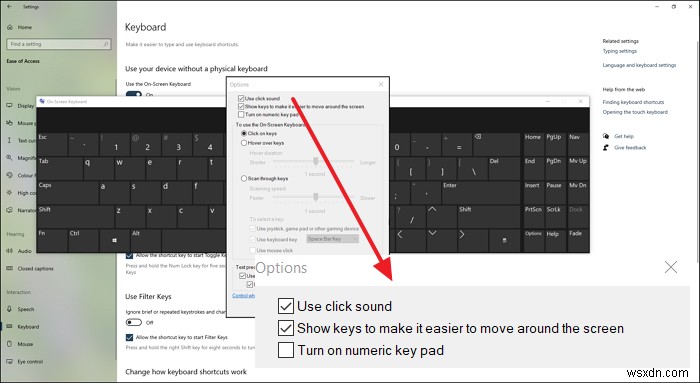
-
Windows 11 の起動音をオフにする方法
起動音は長い間オペレーティング システムの際立った特徴であり、ユーザーはすぐにオペレーティング システムを認識できます。ただし、起動音が気に入らない場合、またはコンピューターを静かに起動したい場合は、Windows 11 で起動音をオフにする方法を次に示します。Windows 11 では、起動音をオフにする方法が 3 つあります。もちろん、設定アプリは、Windows 11 の起動時の音楽をオフにする最も簡単な方法です。それを確立したので、それを行う方法に移りましょう。 Windows 11 の起動音をオフにする 3 つの方法 Windows 11 の起動音は、最初の方法で説明した Wind
-
Windows 11 で通知をオフにする方法
Windows デバイスには、リアルタイムの発生を通知するさまざまなシステム アラートとアプリ アラートが含まれています。着信 VoIP 通話、Outlook 予定表のリマインダー、および定期的な Windows バージョンの更新通知はすべて、同じように緊急性が高いように見える場合があります。ただし、常にそうとは限りません。たとえそうであったとしても、注意を必要とするユーザー アクションは簡単に遅れてしまう可能性があります。通知は、仕事中やお気に入りのゲームやテレビ番組を見ているときに特に不便になる場合があります これらの警告に煩わされるのを避けるために、警告をオフにするか、一時的に非表示に
